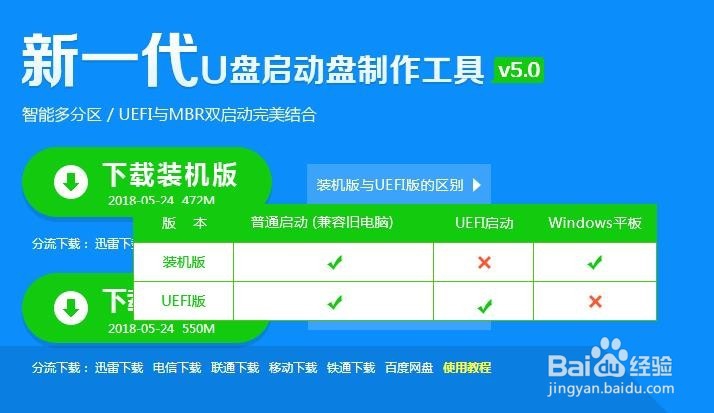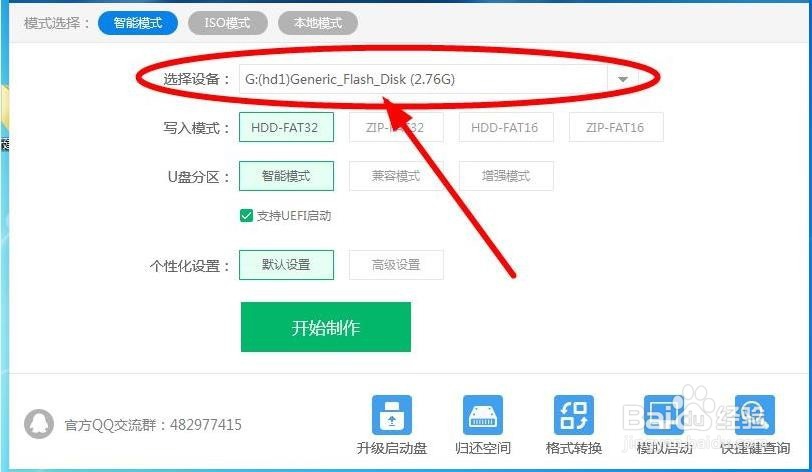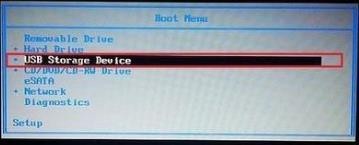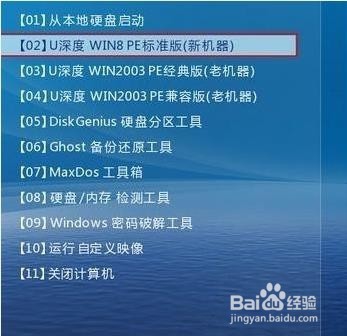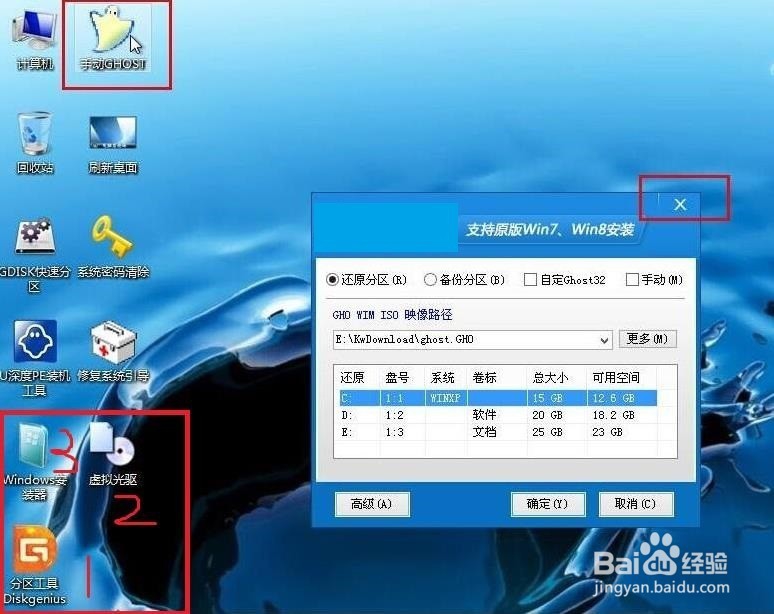u盘装系统方法
1、下载制作U盘启动软件!下载(根据需要下载,建议下载UEFI)
2、注意现在要插上你准备的空U盘了!检查一下U盘是否正常识别!打开---》我的电脑--》看看有没有U盘,可不可以打开!
3、下载好软件后安装!双击图标---》快速安装!--完成---》快速体验,你会看到显示你的U盘型号!这时就可以制作了!点击---》开始制作--------耐心的等待!知道提示你成功为止!
4、好了 U盘启动制作好!我们还要准备好系统镜像哦!我们可以各个网站上下载自己想安装的系统,win7、win8、win10等.镜像的格式为 .iso(ISO镜像是光盘的镜像文件,可以用虚拟光驱加载,也可以用压缩软件直接解压出来)
5、下载好系统镜像那我们就开奘疚豫枭始装系统吧!1.在装系统前你一定要记得备份的文件资料,尤其的C盘的内容(包括桌面文件哦)!2.查询你要装系统的电脑的 启动项快捷键(如联想的一般为F12键)把廪咫錾净做好的U盘插在你要做系统的电脑上,开机或者重启你要安装的电脑!
6、在电脑黑屏的时候就可以开始点按启动项快捷键一下一下快速点!只到出现启动项页面如图(电脑不同界面也不同)选---》USB的那个选项!看图选第二项,这样就可以进去PE系统了!看到画面后点红叉子,这里我们不用手动GHOST
7、看图第一步:打开分区工具,选中C盘 按照步骤操作。格式化完后,把要安装的系统镜像文件拷贝到D盘。第二步:打开虚拟光驱,把系统镜像加磙沏损旷载上,记住所加载的虚拟盘符!第三步:打开windows安装器,在浏览哪里选,加载的虚拟盘符, 最下面的选项选C盘!在点击确定,就OK 了!等待完成后,手动重启!(改天上图)
8、重启后电脑自动运行等待,按照步骤操作,进去系统后连网,下载驱动精灵或者驱动人生等类似的驱动软件,来为你的电脑装驱动!装好驱动后,重启!重启后装电脑安全卫士,修复补丁,杀毒,最后安装那你需要的软件(建议你在软件管家里面下载)。
9、最后祝你装机愉快!